- Главная
- Информатика
- Порядок оформления заказа

Содержание
- 2. Порядок оформления за наличные. Рисунок 1. 1. Указываем номер клиента 2. Указываем ФИО клиента 3. Указываем
- 3. 1. 2. 3. 4. 5. 6. Наличный Расчет 7. Рисунок 1. 8. 9. 10. 13.
- 4. Резервирование свободных остатков Резервирование свободных остатков 11. 12.
- 5. Порядок оформления по банковским реквизитам. Рисунок 2. 1. Указываем номер клиента 2. Указываем ФИО клиента 3.
- 6. Оплата по банковским реквизитам. Рисунок 2. 1. 2. 3. 4. 10. 8. 5. 6. 7. 13.
- 7. Доставка По Киеву!
- 8. Порядок оформления Доставки за наличный расчёт. Как оформить доставку смотрим Рисунок 3. 1. Указываем номер клиента
- 9. 1. 2. 3. 4. 5. 6. 7. 8. 9. 10. 11. 12. 13. 14. 15. 18.
- 10. Порядок оформления Доставки по банковским реквизитам. Как оформлять доставку смотрим рисунок 3! Как писать комментарий смотрим
- 11. Оформление заказ на отправку Новой почтой.
- 12. Порядок оформления Отправки новой почтой, наложенным платежом. Рисунок 4 1. Указываем номер клиента 2. Указываем ФИО
- 14. Скачать презентацию
Порядок оформления за наличные. Рисунок 1.
1. Указываем номер клиента
2. Указываем ФИО
Порядок оформления за наличные. Рисунок 1.
1. Указываем номер клиента
2. Указываем ФИО
3. Указываем город в котором будет получать клиент
4. Добавляем товар (Скопировав код товара) нажав на кнопку по коду, вставляем код товара и нажимаем ок.
5. Указываем сайт магазина в котором клиент сделал заказ нажав на кнопку сайт, выбираем (Stylus, Y.ua, TopGoods) и нажимаем ок.
6. Выбираем способ оплаты. Нажимаем на 3 точки и в открывшемся списке указываем нужный вид оплаты. «Наличные»
7. Указываем вид получения. Нажимаем на 3 точки и в открывшемся списке указываем нужную точку получения товара. На рисунке 1. пример самовывоз с Артема.
8. Указываем дату получения и период времени.
9. Сохраняем заказ. Нажимаем на дискету (После чего заказу присваивается номер)
10. Резервируем товар. Нажимаем на кнопку резервирование.
11. В открывшемся окне резервирования нажимаем еще раз кнопку резервировать. Смотреть картинку резервирование свободных остатков.
12. В еще одном открывшемся окне нажать кнопку «провести и закрыть»
13. После всех проделанных операций проверяем полностью заказ, если все верно нажимаем кнопку «провести и закрыть». Показано на рисунке 1.
Это весь порядок оформления.
1.
2.
3.
4.
5.
6.
Наличный Расчет
7.
Рисунок 1.
8.
9.
10.
13.
1.
2.
3.
4.
5.
6.
Наличный Расчет
7.
Рисунок 1.
8.
9.
10.
13.
Резервирование свободных остатков
Резервирование свободных остатков
11.
12.
Резервирование свободных остатков
Резервирование свободных остатков
11.
12.
Порядок оформления по банковским реквизитам. Рисунок 2.
1. Указываем номер клиента
2. Указываем
Порядок оформления по банковским реквизитам. Рисунок 2.
1. Указываем номер клиента
2. Указываем
3. Указываем город в котором будет получать клиент
4. Добавляем товар (Скопировав код товара) нажав на кнопку по коду, вставляем код товара и нажимаем ок.
5. Указываем сайт магазина в котором клиент сделал заказ нажав на кнопку сайт, выбираем (Stylus, Y.ua, TopGoods) и нажимаем ок.
6. Выбираем способ оплаты. Нажимаем на 3 точки и в открывшемся списке указываем нужный вид оплаты. «По реквизитам/банковский перевод +2%»
7. Указываем вид получения. Нажимаем на 3 точки и в открывшемся списке указываем нужную точку получения товара. На рисунке 1. пример самовывоз с Артема.
8. Указываем дату получения и период времени. (В данном случае указываем дату оформления заказа на тот случай если клиент вдруг не внесет предоплату то на след день выпадет просрочка и менеджер прозвонит и уточнит актуален ли заказ и будет платить клиент или нет).
9. Сохраняем заказ. Нажимаем на дискету (После чего заказу присваивается номер)
10. Резервируем товар. Нажимаем на кнопку резервирование.
11. В открывшемся окне резервирования нажимаем еще раз кнопку резервировать. Смотреть картинку резервирование свободных остатков.
12. В еще одном открывшемся окне нажать кнопку «провести и закрыть»
13. Далее пишем комментарий в поле «Добавить комментарий» какую сумму ожидаем и на какую карту. И написать что бы менеджер который примет инфо о оплате проставил актуальную дату получения, И ОБЯЗАТЕЛЬНО НАПИСАТЬ ПРОВЕРИТЬ ДОКУМЕНТЫ и сообщить об этом клиенту что бы взял паспорт или права. Пример на рисунке 2. После чего нажимаем снова кнопку сохранить! И комментарий сохранится. Пример смотреть на рисунке 2. (Как отправить реквизиты расскажет администратор).
14. После всех проделанных операций проверяем полностью заказ, если все верно нажимаем кнопку «провести и закрыть».
Показано на рисунке 2.
Это весь порядок оформления.
Оплата по банковским реквизитам.
Рисунок 2.
1.
2.
3.
4.
10.
8.
5.
6.
7.
13.
Жду 30 грн на карту Назаренко! После
Оплата по банковским реквизитам.
Рисунок 2.
1.
2.
3.
4.
10.
8.
5.
6.
7.
13.
Жду 30 грн на карту Назаренко! После
31.10 21:13 Губаренко В. А.: Жду 30 грн на карту Назаренко! После оплаты поставить
Дату на 02,11! Проверить документы!
Комментарий
14.
9.
Доставка По Киеву!
Доставка По Киеву!
Порядок оформления Доставки за наличный расчёт.
Как оформить доставку смотрим Рисунок 3.
1.
Порядок оформления Доставки за наличный расчёт.
Как оформить доставку смотрим Рисунок 3.
1.
2. Указываем ФИО клиента
3. Указываем город в котором будет осуществлена доставка (Только по Киеву)
4.Добавляем товар (Скопировав код товара) нажав на кнопку по коду, вставляем код товара и нажимаем ок.
5. Добавляем доставку (Стоимость смотрим на сайте). Нажимаем на кнопку «Добавить» после чего будет добавлено пустое поле.
6. Нажимаем 2 раза на пустое поле и начинаем вводить слово «Доставка», и ниже высветится список с разной суммой доставки, нажимаем на нужную стоимость доставки и все доставка добавлена.
7. Указываем сайт магазина в котором клиент сделал заказ нажав на кнопку сайт, выбираем (Stylus, Y.ua, TopGoods) и нажимаем ок.
8. Выбираем способ оплаты. Нажимаем на 3 точки и в открывшемся списке указываем нужный вид оплаты. «Наличные».
9. Указываем вид доставки. Нажимаем на 3 точки и в открывшемся списке указываем нужный вид доставки. «Доставка».
10. Указываем склад в зависимости от категории товара это будет или Логистика или Крупно-габарит. Нажимаем на 3 точки и в открывшемся списке указываем нужный нам склад.
11. Пишем адрес.
12. Указываем район. Нажимаем на 3 точки и выбираем район.
13. Указываем дату доставки и время доставки от и до. Временные рамки нужно смотреть в инструкции.
14. Сохраняем заказ. Нажимаем на дискету (После чего заказу присваивается номер).
15. Резервируем товар. Нажимаем на кнопку резервирование.
16. В открывшемся окне резервирования нажимаем еще раз кнопку резервировать. Смотреть картинку резервирование свободных остатков.
17. В еще одном открывшемся окне нажать кнопку «провести и закрыть». . Смотреть картинку резервирование свободных остатков.
18. После всех проделанных операций проверяем полностью заказ, если все верно нажимаем кнопку «провести и закрыть».
1.
2.
3.
4.
5.
6.
7.
8.
9.
10.
11.
12.
13.
14.
15.
18.
Рисунок 3. Оформление доставки.
1.
2.
3.
4.
5.
6.
7.
8.
9.
10.
11.
12.
13.
14.
15.
18.
Рисунок 3. Оформление доставки.
Порядок оформления Доставки по банковским реквизитам.
Как оформлять доставку смотрим рисунок 3!
Порядок оформления Доставки по банковским реквизитам.
Как оформлять доставку смотрим рисунок 3!
1. Указываем номер клиента
2. Указываем ФИО клиента
3. Указываем город в котором будет осуществлена доставка (Только по Киеву)
4.Добавляем товар (Скопировав код товара) нажав на кнопку по коду, вставляем код товара и нажимаем ок.
5. Добавляем доставку (Стоимость смотрим на сайте). Нажимаем на кнопку «Добавить» после чего будет добавлено пустое поле.
6. Нажимаем 2 раза на пустое поле и начинаем вводить слово «Доставка», и ниже высветится список с разной суммой доставки, нажимаем на нужную стоимость доставки и все доставка добавлена.
7. Указываем сайт магазина в котором клиент сделал заказ нажав на кнопку сайт, выбираем (Stylus, Y.ua, TopGoods) и нажимаем ок.
8. Выбираем способ оплаты. Нажимаем на 3 точки и в открывшемся списке указываем нужный вид оплаты. «По реквизитам/банковский перевод +2%».
9. Указываем вид доставки. Нажимаем на 3 точки и в открывшемся списке указываем нужный вид доставки. «Доставка».
10. Указываем склад в зависимости от категории товара это будет или Логистика или Крупно-габарит. Нажимаем на 3 точки и в открывшемся списке указываем нужный нам склад.
11. Пишем адрес.
12. Указываем район. Нажимаем на 3 точки и выбираем район.
Далее пишем комментарий в поле «Добавить комментарий» какую сумму ожидаем и на какую карту. И ОБЯЗАТЕЛЬНО НАПИСАТЬ ПРОВЕРИТЬ ДОКУМЕНТЫ и сообщить об этом клиенту что бы взял паспорт или права. Пример на рисунке 2. После чего нажимаем снова кнопку сохранить! И комментарий сохранится. Пример смотреть на рисунке 2
13. Указываем дату доставки и время доставки от и до. Временные рамки нужно смотреть в инструкции.
14. Сохраняем заказ. Нажимаем на дискету (После чего заказу присваивается номер).
15. Резервируем товар. Нажимаем на кнопку резервирование.
16. В открывшемся окне резервирования нажимаем еще раз кнопку резервировать. Смотреть картинку резервирование свободных остатков.
17. В еще одном открывшемся окне нажать кнопку «провести и закрыть». . Смотреть картинку резервирование свободных остатков.
18. После всех проделанных операций проверяем полностью заказ, если все верно нажимаем кнопку «провести и закрыть».
Оформление заказ на отправку Новой почтой.
Оформление заказ на отправку Новой почтой.
Порядок оформления Отправки новой почтой, наложенным платежом.
Рисунок 4
1. Указываем
Порядок оформления Отправки новой почтой, наложенным платежом.
Рисунок 4
1. Указываем
2. Указываем ФИО клиента
3. Добавляем товар (Скопировав код товара) нажав на кнопку по коду, вставляем код товара и нажимаем ок.
4. Указываем сайт магазина в котором клиент сделал заказ нажав на кнопку сайт, выбираем (Stylus, Y.ua, TopGoods) и нажимаем ок.
5. Выбираем способ оплаты. Нажимаем на 3 точки и в открывшемся списке указываем нужный вид оплаты. «Наложенный платеж +0%.
6. . Указываем вид доставки. Нажимаем на 3 точки и в открывшемся списке указываем нужный вид доставки.
«Доставка на отделение по Украине»
7. Указываем склад в зависимости от категории товара это будет или Логистика или Крупно-габарит. Нажимаем на 3 точки и в открывшемся списке указываем нужный нам склад.
8. Указываем службу доставки. Нажимаем на 3 точки, и выбираем в открывшемся списке Новая почта.
9. Указываем город куда нужно сделать отправку. В строке пишем название Города/села.
10. Указываем точку доставки (Отделение НП). Нажимаем на 3 Точки, и открывшемся списке выбираем нужное отделение.
11. Указываем дату отправки, время при этом ставим любое.
12. Сохраняем заказ. Нажимаем на дискету (После чего заказу присваивается номер).
13. Резервируем товар. Нажимаем на кнопку резервирование.
14. В открывшемся окне резервирования нажимаем еще раз кнопку резервировать. Смотреть картинку резервирование свободных остатков.
15. . В еще одном открывшемся окне нажать кнопку «провести и закрыть». . Смотреть картинку резервирование свободных остатков.
16. После всех проделанных операций проверяем полностью заказ, если все верно нажимаем кнопку «провести и закрыть».

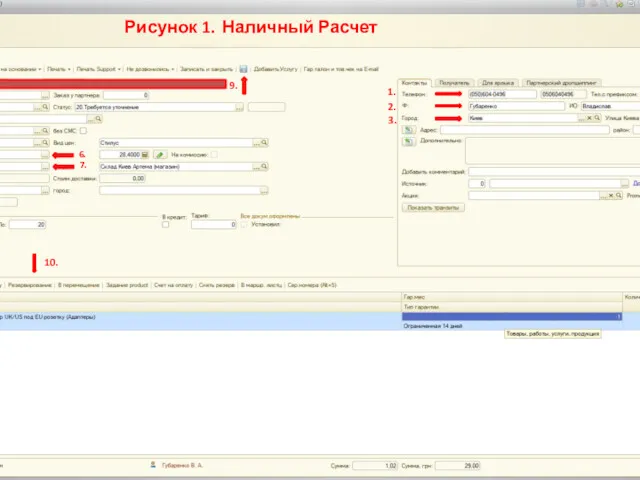
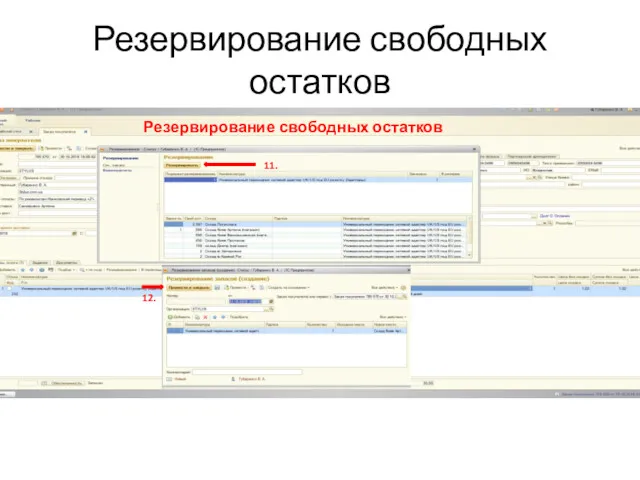

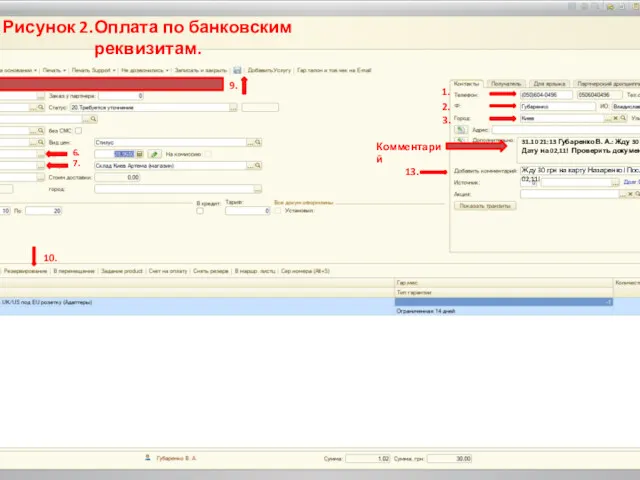


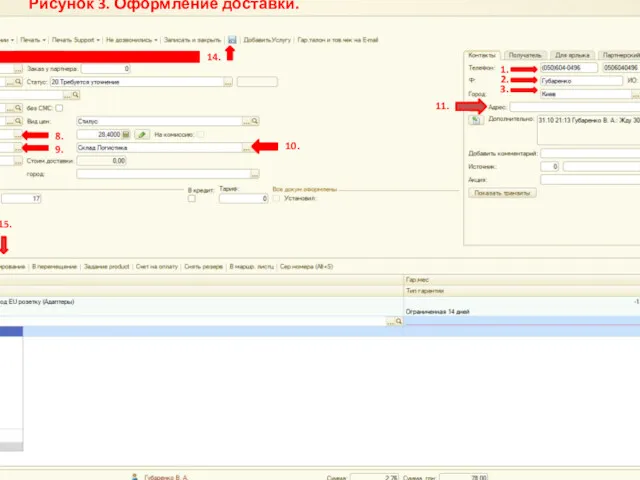



 Типи даних і оголошення змінних
Типи даних і оголошення змінних Модули fw Bootstrap, и их предназначение. (Тема 14)
Модули fw Bootstrap, и их предназначение. (Тема 14) Мультимедиа технологии. Назначение мультимедиа-продуктов и области их применения
Мультимедиа технологии. Назначение мультимедиа-продуктов и области их применения Моделирование случайных величин (лекция 4)
Моделирование случайных величин (лекция 4) Welcome to CAD/CAM services
Welcome to CAD/CAM services Презентация по теме Информация
Презентация по теме Информация Подготовка электронных документов
Подготовка электронных документов Циклический алгоритм (для 6 класса)
Циклический алгоритм (для 6 класса) Символы и строки в Pascal
Символы и строки в Pascal Проблемы виртуального общения
Проблемы виртуального общения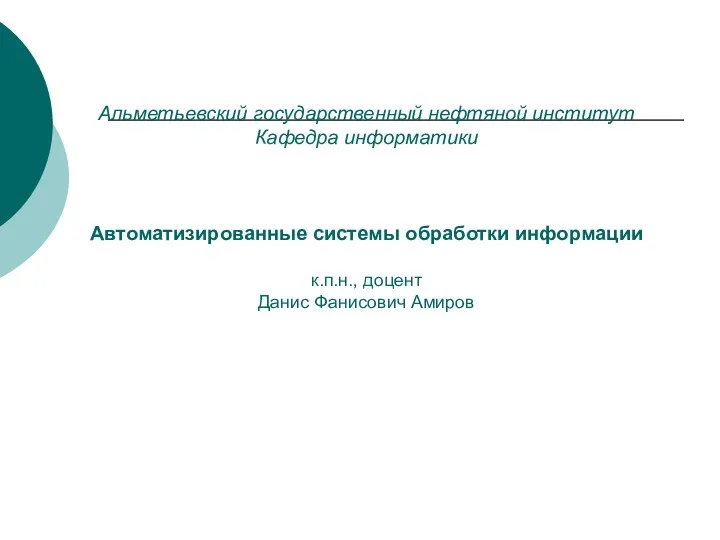 Автоматизированные системы обработки информации
Автоматизированные системы обработки информации Using Modern Day AI to Solve Traditional Farming Problems
Using Modern Day AI to Solve Traditional Farming Problems Социальные сети
Социальные сети Методология информационного моделирования IDEF1X. Лекции 2.2
Методология информационного моделирования IDEF1X. Лекции 2.2 Презентация внеклассного мероприятия Своя игра
Презентация внеклассного мероприятия Своя игра Самооптимизирующееся производство. Искусственный интеллект. Ожидания и актуальное состояние
Самооптимизирующееся производство. Искусственный интеллект. Ожидания и актуальное состояние Свойства алгоритма, способы описания
Свойства алгоритма, способы описания Характерные черты информационного общества
Характерные черты информационного общества Использование MS Office для автоматизации профессиональной деятельности. Microsoft Word. Microsoft Office XP. ч.1
Использование MS Office для автоматизации профессиональной деятельности. Microsoft Word. Microsoft Office XP. ч.1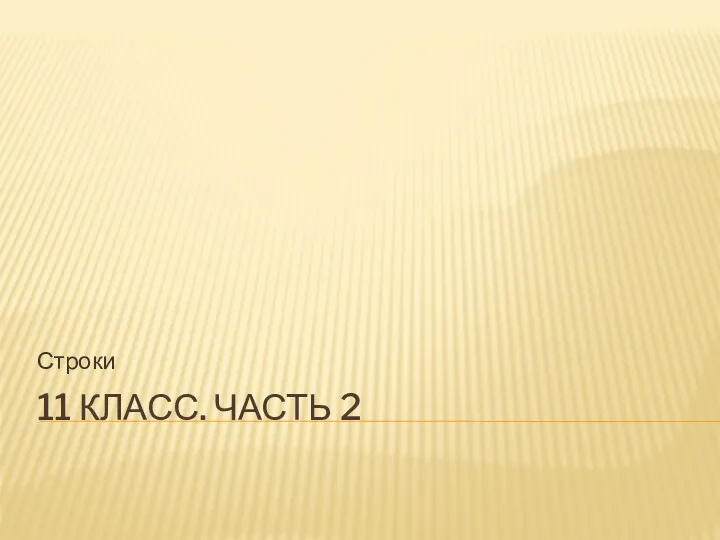 Строки.Строковые массивы
Строки.Строковые массивы Программное обеспечение ПК
Программное обеспечение ПК Презентация по информатике 5 класс Виды представления информации.
Презентация по информатике 5 класс Виды представления информации. Компьютерные презентации. Мультимедиа
Компьютерные презентации. Мультимедиа Жесткий диск
Жесткий диск Проектирование АСУ. Комплекс подсистем технической подготовки производства
Проектирование АСУ. Комплекс подсистем технической подготовки производства Влияние компьютера на здоровье школьников
Влияние компьютера на здоровье школьников Риски сбоя в КС. Определения. Переключательный процесс. Гонки по входу. Статические, динамические и функциональные риски сбоя
Риски сбоя в КС. Определения. Переключательный процесс. Гонки по входу. Статические, динамические и функциональные риски сбоя Как нарисовать бейджик в программе ПервоЛого 6.0. Первый урок. Диск
Как нарисовать бейджик в программе ПервоЛого 6.0. Первый урок. Диск